Цена:
Микроконтроллерная плата ARDUINO LEONARDO Pro Micro (ATMEGA32U4 5В 16МГц)
PRO MICRO - маленький и мощный LEONARDO
Вдохновляясь свежими идеями и в попытках совместить возможное с невозможным, инженеры платформы Arduino разработали новую модель микроконтроллерной платы Arduino Pro Micro, предоставив пользователям нескромные аппаратные возможности мощного микроконтроллера AVR ATmega32U4 в сочетании с крайне маленькими габаритами пользовательской платы, всего 33 х 18 миллиметра, позаимствованными у версии PRO MINI. Получившийся "гибрид" весьма необычен и интересен многим пользователям. В сравнении со старшими моделями программируемых плат Arduino, имеющими на борту точь-в-точь такой же микроконтроллер (LEONARDO или ESPLORA), версия Pro Micro имеет уменьшенное число цифро-аналоговых контактов ввода/вывода. Однако богатая аппаратная начинка Atmega32u4 с лихвой может компенсировать этот не особо важный недостаток. Arduino Pro Micro всё же больше рассчитан на разработку компактных приложений, предусматривающих взаимодействие с небольшим количеством модулей дополнительного расширения или с внешней периферией.
Выгодному сокращению площади печатной платы и весу Arduino Pro Micro поспособствовали "плюсы и минусы" реализованной схемы: использование чипа ATmega32U4 в корпусе QFN44 7х7мм без открытого доступа к ножкам самой микросхемы, изменённое количество контактов ввода/вывод (аналоговых и цифровых), отсутствие второго регулятора напряжения (как на старших моделях), интегрированный в чип USB-контроллер для программирования и отладки Atmega32U4 (нет отдельного чипа с аналогичной функцией), исключение наличия кнопки сброса Reset и выделенного коннектора для внутрисхемного программирования ICSP микроконтроллера. Pro Micro легко помещается в обычный спичечный коробок или в небольшой корпус. Поставляется в комплекте с неприпаянными игольчатыми коннекторами, которые при необходимости припаиваются к контактам.
Модель Arduino Pro Micro может подключаться как HID-устройство (класс устройств USB для взаимодействия с человеком) и работать в роли манипуляторов мышь или клавиатура. На плате предустановлен самовосстанавливающийся предохранитель для защиты USB-порта персонального компьютера от перегрузок по току и короткого замыкания. Pro Micro обладает совместимостью с полноразмерными модулями расширения форм-фактора Arduino UNO R3 только с применением проводных соединений. Atmega32u4 оснащена 5-вольтовой логикой и поддерживает подключение модулей радиопередатчиков, датчиков оценки и измерения различных параметров окружения, дисплеев или аудиопроигрывателей, а также других устройств с 5-вольтовым интерфейсом. Для устройств с иным напряжением питания потребуется дополнительная схема согласования уровней сигналов).
Интерфейсы и компоненты Pro Micro

Расположение и назначение выводов
Все выводы Pro Micro расположены по двум длинным сторонам печатной платы.
К группе питания относятся контакты RAW, VCC, GND и порт USB:
Группа цифро-аналоговых:
Группа контактов ШИМ
Широтно-импульсная модуляция позволяет генерировать логические импульсы с фиксированной частотой и изменяемой длительностью сигнала относительно его периодичности (коэффициентом заполнения, скважностью). Усредняемое значение напряжения логических импульсов можно приблизить к аналоговому напряжению.
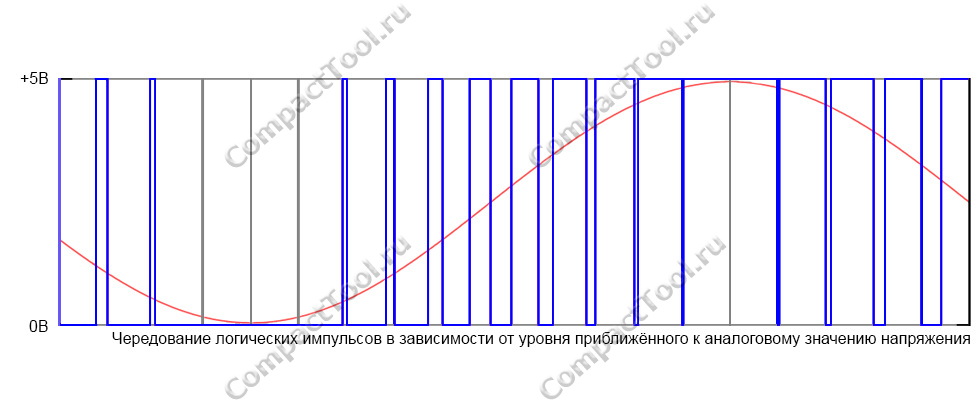
Контакты с ШИМ-модуляцией обведены на плате белым кругом, это выводы 3, 5, 6, 9 и 10. Управление ими в Arduino IDE осуществляется командой analogWrite() с максимальным разрешением 8 бит (до 255 значений). Аппаратные таймеры Atmeg32u4 поддерживают разрядность не только 8 бит (конт. 3), но и 10 бит/1024 значения (конт. 5 и 6), и 16 бит/65536 значений (конт. 9 и 10). Настройка разрядности более 8 бит осуществляется программированием регистров Atmeg32u4.
Группа контактов прерывания
Определённые контакты ATmega32u4, именуемые INT и PCINT, способны "реагировать" на входящий сигнал, требующий к себе немедленного внимания (вызов прерывания). Такой сигнал расценивается контроллером как команда для принудительной остановки выполнения текущей программы и запуска специальной функции, содержащей перечень приоритетных действий для обработки наступившего события (обработчик прерывания, ISR, Interrupt Service Routine), с последующим возвратом в приостановленный код. Выводы прерывания исключают необходимость цикличного опроса портов микроконтроллера. Они позволяют оптимизировать алгоритмы приложения и освободить ресурсы микроконтроллера для выполнения основных задач.
Аппаратные прерывания AVR-контроллера ATmega32u4 подразделяются на две категории INTx и PCINTx. Они различаются между собой условиями, определяющими наступившее событие, и количеством назначаемых функций вызываемого обработчика.
Прерывания INT
Запросы прерывания на входах INTx обрабатываются Atmega32u4 индивидуально. Параметр чувствительности для любого входа INTx может быть настроен на одно из следующих условий:
Примечание. Продолжительность импульса для входов INTx - не менее 50 нс.
Для каждого входа со своим номером INTx, пользователем создаётся индивидуальный обработчик ISR, содержащий список необходимых действий. Прерывания INT назначаются функцией attachInterrupt() с тремя её обязательными параметрами: номером прерывания INTx, именем вызываемого обработчика, и параметром чувствительности к входному сигналу. Или отвязываются противоположной по значению функцией detachInterrupt().
Прерывания PCINT
Прерывания PCINTx являются сильно упрощённым вариантом прерываний INTx. Приоритет выполнения прерываний PCINT ниже чем у INT, если задействованы оба вида. Функции обработки для входов прерываний PCINTx вызываются единственным условием — изменением логического состояния входа. Именно поэтому входы носят названия "Прерывание по состоянию" (Pin Change Interrupt). Для всей группы контактов PCINTx в Atmega32u4 назначается один обработчик прерывания, вызываемый изменением состояния на любом из этих входов.
Сброс ATmega32U4
Для перезагрузки Atmega32u4 на контакт "Reset" подаётся низкоуровневый сигнал напряжения (LOW). У платы Pro Micro нет физической кнопки сброса. Её несложно сделать самостоятельно, соединив контакты Reset и GND через механическую кнопку.
Цифровые интерфейсы
Электрическая принципиальная схема Pro Micro
Перед началом использования
Перед подключением платы Pro Micro к компьютеру, для точного её определения операционной системой Windows, необходимо произвести несложные настройки.

Программирование и установка дополнения для ARDUINO IDE (шаг 5, завершаюший)
Если вы ранее не использовали ARDUINO, загрузите с официального сайта бесплатное программное обеспечение разработчика ARDUINO IDE.
Плата Pro Micro является сторонней разработкой и изначально не поддерживается средой программирования ARDUINO IDE. Чтобы научить обе стороны понимать и общаться друг с другом, потребуется установить дополнительный файл, содержащий в себе всю необходимую информацию о плате.
Начиная с версии 1.6.4, добавление сторонних неофициальных плат в среду разработки стало крайне простым, благодаря встроенному инструменту "Менеджер плат". Запустите ARDUINO IDE, в меню "Файл (File)" перейдите в "Настройки (Preferences)", в открывшемся окне найдите строку "Дополнительные ссылки для менеджера плат" и скопируйте в него строку:
https://raw.githubusercontent.com/sparkfun/Arduino_Boards/master/IDE_Board_Manager/package_sparkfun_index.json
Затем, нажмите ОК. В основном меню редактора "Инструменты (Tools) / Плата: (Boards)", в верхней части раскрывшегося списка, кликните "Менеджер плат". Во вновь открывшемся окне менеджера, в левом верхнем углу найдите выпадающий список "Тип (Type)", в котором выберите "Внесены (Contributed)". Ниже отобразиться перечень, из которого вам необходимо найти "SparkFun AVR boards by SparkFun Electronics".
Нажав кнопку "Установка", в нижней части окна вы увидите процесс добавления файлов. После полного завершения, рядом с этим элементом списка, появиться надпись "Установлен (Installed)". Обновление программного обеспечения закончено.
Закройте окно "Менеджер плат" и в разделе основного меню "Инструменты / Плата" выберите "Pro Micro", затем "Инструменты / Процессор" укажите тип используемой вами платы "ATmega32U4 (5V, 16MHz)" и не забудьте про созданный драйвером виртуальный порт компьютера "Инструменты / Порт" (например, COM2). На разных компьютерах нумерация портов может различаться.

В среде разработки ARDUINO IDE любая программа, маленькая или большая, называется "Скетчем". Самый популярный скетч с примером, который пользователи пробуют загрузить в микроконтроллер, — совсем простенькая программа, управляющая миганием встроенного светодиода. У большинства микроконтроллерных плат Arduino на цифровом выводе 13 есть доступный для этой цели светодиод. Подобного светодиода у Pro Micro нет. Кроме того, у Pro Micro есть два технических светодиода, отображающих процесс обмена информацией между USB-портом и микроконтроллером ATmega32U4. Попробуйте загрузить нижеприведённый пример скетча в Pro Micro. Вы непременно приятно удивитесь, убедившись, насколько просто можно "помигать" этими светодиодами.
int RXLED = 17; // Указываем номер контакта для RX.
void setup() {
pinMode(RXLED, OUTPUT); // Задаём контакту режим "вывод информации".
// Светодиод TX настроен на режим "вывод" по умолчанию и подключен к неконтролируемому
// контакту ATmega32U4.
// Для взаимодействия с ним используются простые макросы.
}
void loop() {
digitalWrite(RXLED, LOW); // Устанавливаем светодиод RX в положение включен
TXLED0; // Устанавливаем светодиод TX в положение выключен
delay(1000); // Ждем 1 секунду
digitalWrite(RXLED, HIGH); // Устанавливаем светодиод RX в положение выключен
TXLED1; // Устанавливаем светодиод TX в положение включен
delay(1000); // Ждем 1 секунду
}Интегрированная среда программирования ARDUINO IDE имеет обширную библиотеку примеров для начинающих. Найти перечень примеров можно в главном меню "Файл / Примеры".

Информация представленная на данном информационном ресурсе преследует исключительно рекламные цели и не является договором-офертой!
© Все права защищены 2015 - 2025г https://compacttool.ru